vivo手机锁定竖屏怎么设置 VIVO手机屏幕自动旋转怎么设置
更新时间:2024-03-27 08:59:37作者:yang
vivo手机是一款性能稳定、功能强大的智能手机,而屏幕自动旋转是其非常实用的功能之一,有时候我们可能需要固定手机的屏幕方向,比如在阅读长文时希望手机屏幕保持竖屏,这时候就需要对vivo手机进行设置。那么vivo手机锁定竖屏怎么设置?VIVO手机屏幕自动旋转又该怎么设置呢?接下来我们一起来看看具体操作步骤。
具体方法:
1.首先,我们来看看手机中的设置方式,将手机打开显示为A界面,点击里面的设置按钮,如下图。

2.接着进入到设置页面,找到并点击其中的显示与亮度选项。
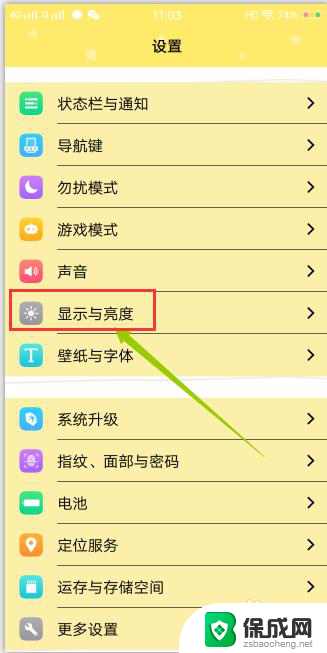
3.打开显示与亮度后,我们可以看到,当前竖屏锁定是被关闭的,我们可以将其打开,点一下右侧的开关即可。
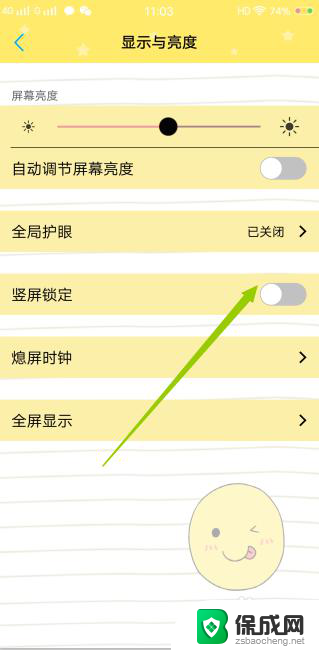
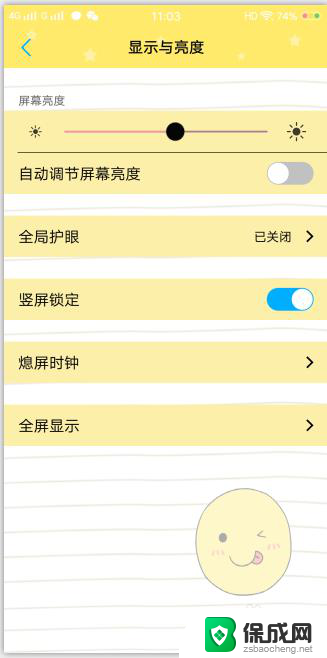
4.除了这个办法,还可以直接通过快捷方式进行。上滑桌面,调用出控制中心界面,找到里面的竖屏锁定按钮,点一下即可开启。

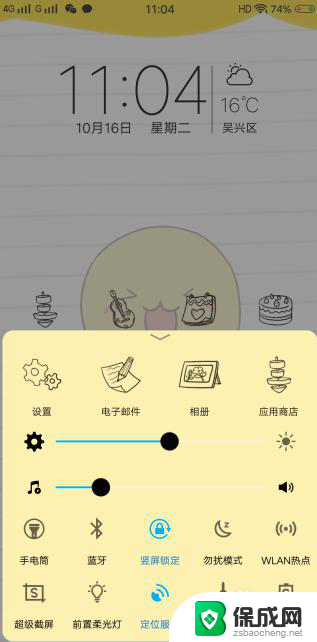
5.除了这种方式外,一些浏览器本身就可以设置竖屏和横屏显示模式。打开浏览器后,点击底部三条横线按钮,在弹出的菜单中选择齿轮形状的设置按钮。
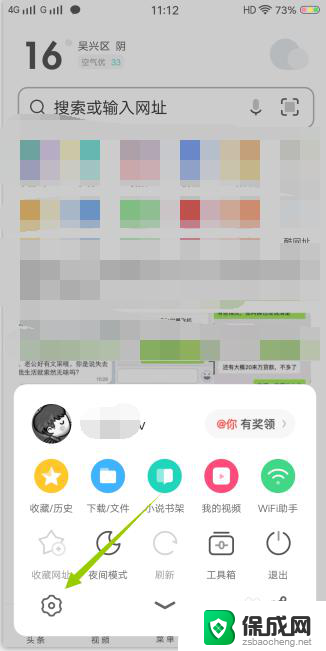
6.然后打开更多设置页面,看到旋转屏幕选项功能中。可以有三个选择,分别是跟随系统、锁定横屏、锁定竖屏,这样就能得到最佳体验啦。
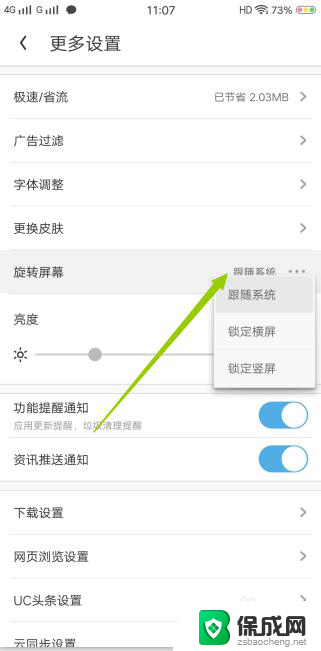
以上就是vivo手机锁定竖屏怎么设置的全部内容,有遇到相同问题的用户可参考本文中介绍的步骤来进行修复,希望能够对大家有所帮助。
vivo手机锁定竖屏怎么设置 VIVO手机屏幕自动旋转怎么设置相关教程
-
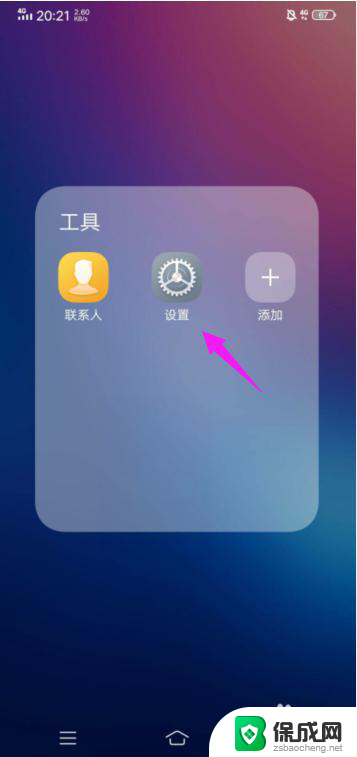 vivo锁屏图片怎么设置 vivo手机怎么设置锁屏壁纸图片
vivo锁屏图片怎么设置 vivo手机怎么设置锁屏壁纸图片2024-07-01
-
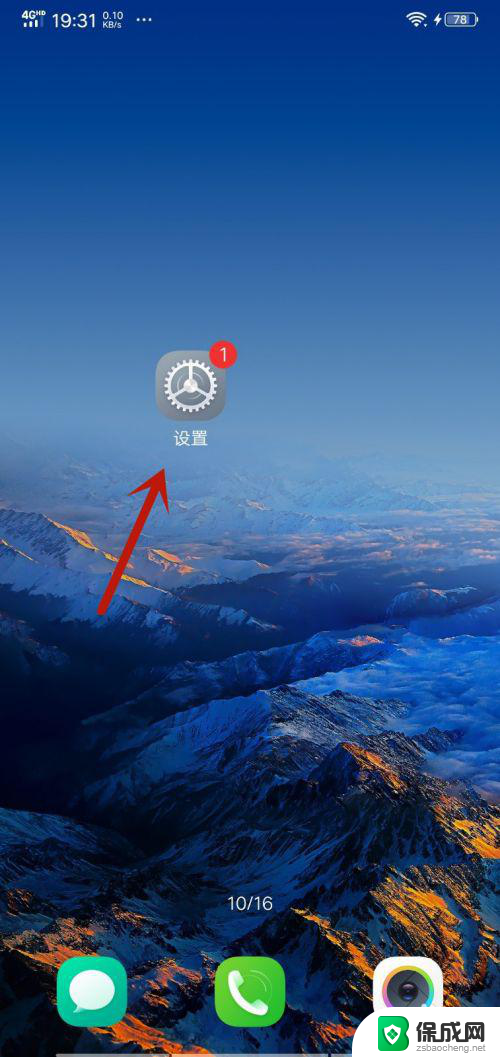 vivo手机怎样设置锁屏时间 vivo手机锁屏时间设置教程
vivo手机怎样设置锁屏时间 vivo手机锁屏时间设置教程2023-12-04
-
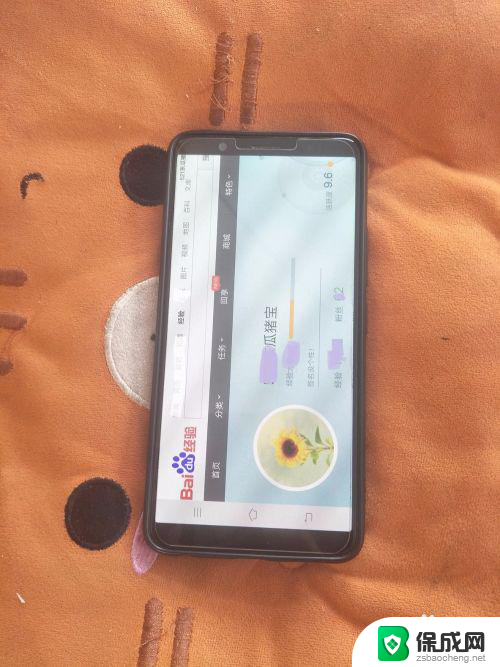 手机屏幕怎么锁定不旋转 怎么设置手机不随着转动旋转屏幕
手机屏幕怎么锁定不旋转 怎么设置手机不随着转动旋转屏幕2024-03-25
-
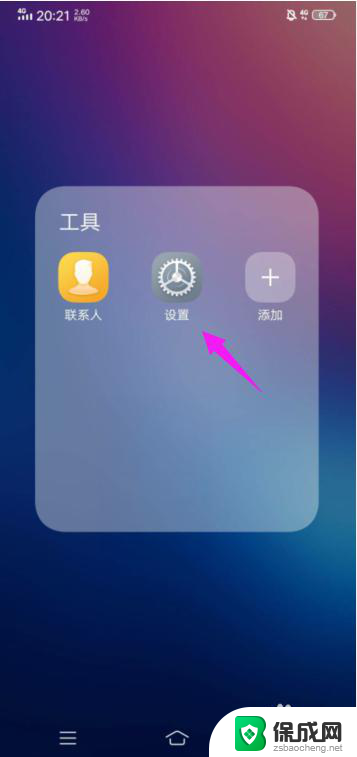 vivo如何换锁屏壁纸 vivo手机怎么设置动态锁屏壁纸
vivo如何换锁屏壁纸 vivo手机怎么设置动态锁屏壁纸2024-07-09
-
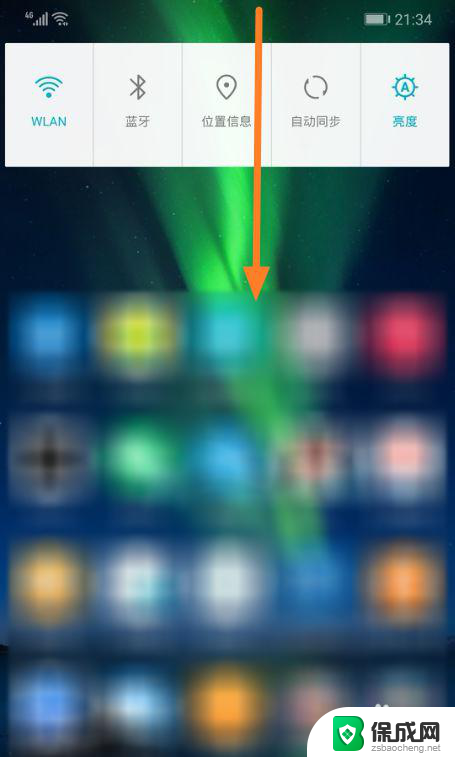 华为怎么设置屏幕旋转屏幕 华为手机旋转屏幕设置方法
华为怎么设置屏幕旋转屏幕 华为手机旋转屏幕设置方法2023-12-06
-
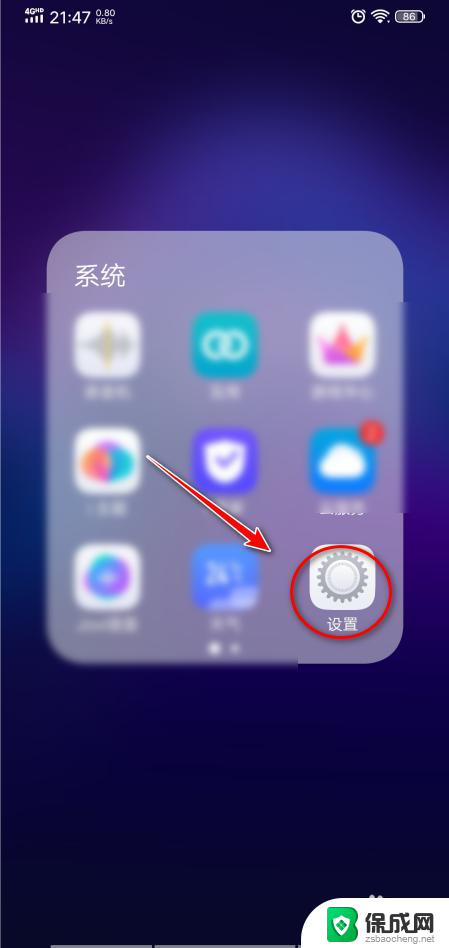 vivo手机定时开机怎么设置 vivo手机定时开关机设置步骤
vivo手机定时开机怎么设置 vivo手机定时开关机设置步骤2024-06-17
电脑教程推荐